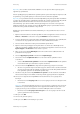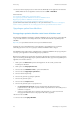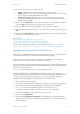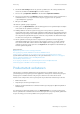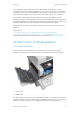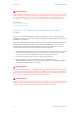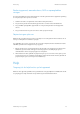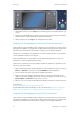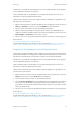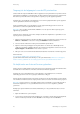Operation Manual
Aan de slag WorkCentre
®
5945/5955
Handleiding voor de gebruiker 71
12. Selecteer de gewenste optie voor 2-zijdig scannen.
• 1-zijdig: gebruik deze optie als uw originelen aan één zijde zijn bedrukt.
• 2-zijdig: gebruik deze optie als uw originelen 2-zijdig zijn. Met deze optie moet u voor het
scannen van uw originelen gebruikmaken van de AOD.
• 2-zijdig, zijde 2 roteren: gebruik deze optie als uw originelen 2-zijdig zijn en worden
geopend als een kalender. Met deze optie moet u voor het scannen van uw originelen
gebruikmaken van de AOD.
13. Selecteer de toets Afwerking om een specifieke afwerkopties voor de afdrukken te selecteren,
of selecteer Auto om het apparaat een geschikte optie te laten kiezen.
14. Druk op de Start-toets op het bedieningspaneel om de opdracht af te drukken.
15. Als de opdracht een beveiligde opdracht is, voert u de benodigde toegangscode in en selecteert
u OK.
16. Druk op de toets Opdrachtstatus op het bedieningspaneel om de opdrachtenlijst te bekijken
en de status van de opdracht te controleren.
Meer informatie
Opgeslagen opdrachten afdrukken via Internet Services
De functie Opdrachttype gebruiken in de PostScript-printerdriver
Een gebruikers-ID gebruiken voor aanmelden op het apparaat
System Administrator Guide (Handleiding voor de systeembeheerder) www.xerox.com/support.
Internet Services gebruiken om de contactgegevens van de systeembeheerder te vinden
Opgeslagen opdrachten afdrukken via Internet Services
Internet Services maakt gebruik van de webserver die op het apparaat is ingebouwd. Zo kunt u met
de webbrowser via het internet of intranet communiceren met het apparaat.
Als Verificatie of Accountadministratie op het apparaat is ingeschakeld, moet u eventueel
aanmeldgegevens invoeren om toegang tot deze functie te krijgen.
Opgeslagen opdrachten zijn documenten die naar het apparaat zijn verzonden en daar opgeslagen
zijn voor toekomstig gebruik. Opgeslagen opdrachten kunnen worden geopend en afgedrukt op het
apparaat en via Internet Services.
Opmerking: De systeembeheerder moet deze optie beschikbaar stellen.
U kunt de optie Opgeslagen opdrachten gebruiken als handige manier voor het opslaan van
veelgebruikte documenten die u wilt afdrukken, zoals formulieren. Opgeslagen opdrachten kunnen
worden bewaard met de printerdriver en Internet Services. U kunt opgeslagen opdrachten
afdrukken via het bedieningspaneel van het apparaat en via Internet Services.
1. Open de webbrowser op uw computer.
2. Voer via het toetsenbord in het URL-veld http:// in, gevolgd door het IP-adres van het apparaat.
Als het IP-adres bijvoorbeeld 192.168.100.100 is, voert u http://192.168.100.100 in.
Opmerking: U kunt het IP-adres van het apparaat te weten komen door een
configuratieoverzicht af te drukken of dit na te vragen bij de systeembeheerder.
3. Druk op de toets Enter op het toetsenbord om de pagina te laden.
4. Klik op het tabblad Opdrachten.
5. Klik op het tabblad Opgeslagen opdrachten. De pagina Opgeslagen opdrachten opnieuw
afdrukken wordt weergegeven met een lijst van alle opdrachten die in de standaard openbare
map zijn opgeslagen.